Навіть якщо ви ведете листування з вашими друзями, то напевно їм буде приємно бачити ваше поважну підпис, скажімо таку «З повагою, ваш друг (ваше ім'я або щось інше)» тут ви самі вирішите яку підпис поставити.
Отже, сьогодні ми розглянемо, як створити підпис в електронному листі. Почнемо з сервісу Google.
Як створити підпис в Google Mail
Заходимо в свою поштову скриньку цього сервісу. Якщо у вас ще немає подібного ящика, то створіть, прочитавши нашу статтю Реєстрація пошти на Gmail.com Відкриваємо Головне меню і вибираємо пункт «Налаштування»
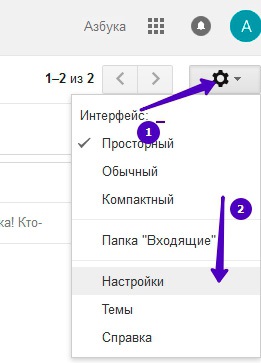
Відкриється сторінка з усіма параметрами. Шукаємо пункт налаштувань «Підпис», включаємо його і пишемо потрібну інформацію про вас, вашу фірму, компанії.
Після того як ви створили підпис, спускаємося нижче і натискаємо кнопочку «Зберегти зміни».
Тепер давайте перевіримо, відправляється чи лист з підписом. Для цього створюємо нове тестовий лист з будь-яким текстом. У нашому прикладі це буде просто «Привіт».
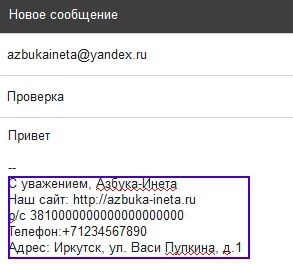
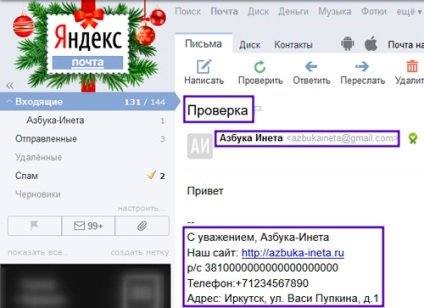
Всі успішно спрацювало. Підпис варто в кінці листа. Усі наступні вихідні листи будуть містити подібну підпис. Погодьтеся, набагато зручно. Далі ми розглянемо, як створити підпис в Яндекс Пошті і Mail.ru
Як зробити підпис в листі Яндекс Пошті
Точно також заходимо в Основне міняю і вибираємо пункт «Особисті дані, підпис, портрет»
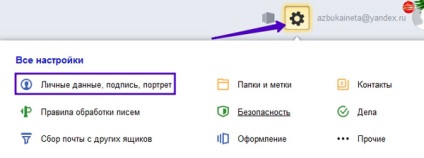
На сторінці налаштувань Яндекс нам пропонує створити автоматичну підпис, яку він створив виходячи з наших налаштувань. Якщо вас ця підпис влаштовує, то тисніть кнопку «Створити підпис». Якщо ви хочете створити свій підпис, як в нашому прикладі, тоді в поле трохи нижче вводите свої дані.
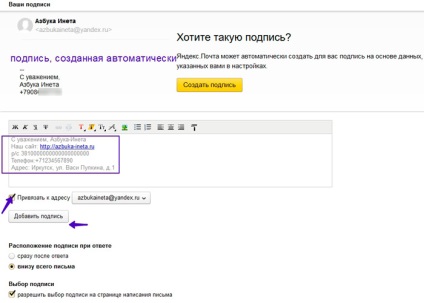
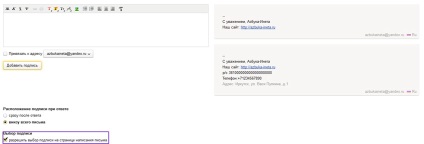
Але це ще не все. Ви можете створити ще підписи під різні листування. І в процесі написання нового листа видерти потрібну вам підпис. Для цього простежте, щоб галочка «Дозволити вибір підписи» була встановлена.
Тепер створюємо нове тестовий лист.
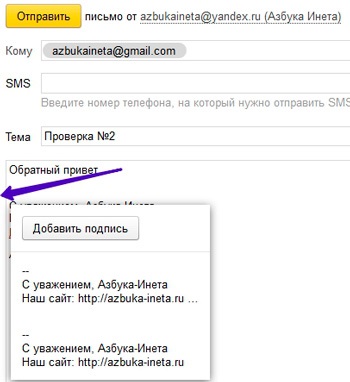
Якщо у вас ще немає пошти на Яндекс, то дивіться статтю Реєстрація пошти на Яндекс
Як створити підпис в листі на Mail.ru
Для створення підпису в Mail.ru заходимо в пункт меню Ще й вибираємо Налаштування
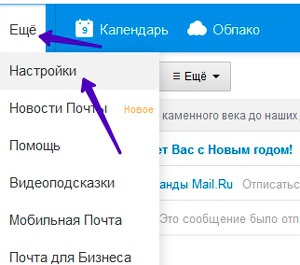
Далі вибираємо посилання «Ім'я і підпис»
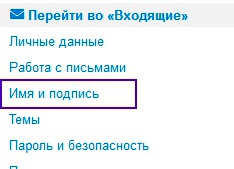
І додаємо нашу підпис
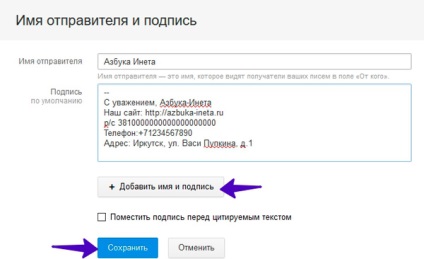
Як і в Яндексі, Mail.ru також дає можливість створення декількох підписів. Для створення другого підпису, натисніть кнопку «Додати ім'я та пошту». Якщо вам потрібна одна підпис, то після її внесення, натискаємо «Зберегти».
Створюємо новий лист. Наша підпис автоматом поставляється в кінець листа. Пишемо лист і відправляємо.
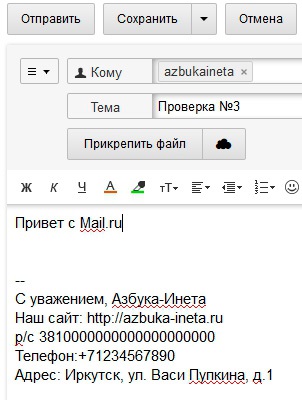
Як відкрити поштову скриньку на Mail.ru, ознайомтеся зі статтею Реєстрація пошти на Mail.ru
Людина не може бути задоволений життям, якщо він незадоволений собою.